如果我们需要对win10系统将文件夹从历史记录中排除进行设置时,要怎么处理呢?
接下来给大家带来win10系统将文件夹从历史记录中排除具体的设置方法:
1.登录win10系统桌面,右键开始菜单,点击打开“控制面板(P)”如下图所示
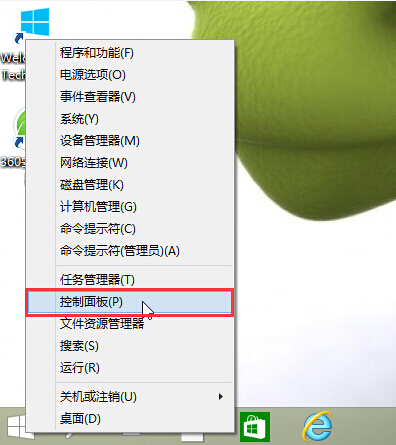
2.在打开的控制面板所有控制面板项窗口中,找到“文件历史记录”并且点击打开。如下图所示
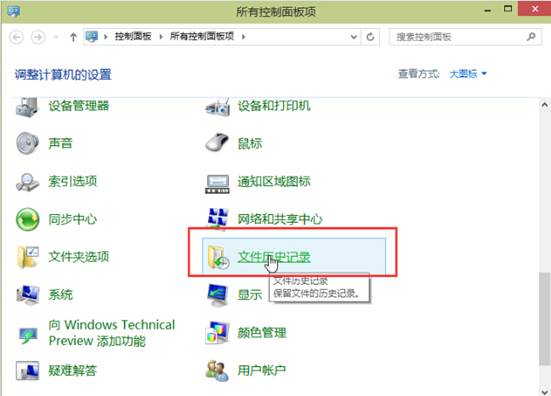
3.在文件历史记录窗口中,点击打开左侧的“排除文件夹”进入下一步操作。如下图所示
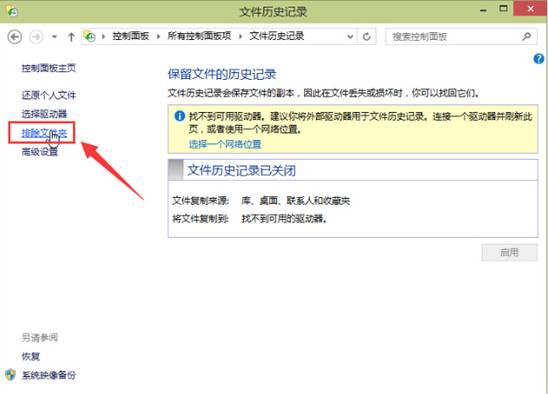
4.点击“添加”将想要从文件历史记录中排除的文件夹选中添加进来。如下图所示
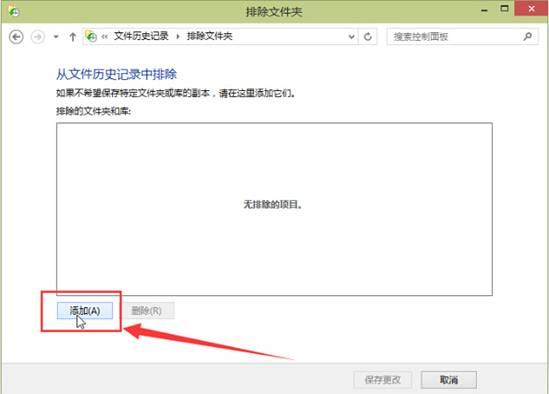
5.浏览找到想要排除文件历史记录的文件夹,点击“选择文件夹”如下图所示
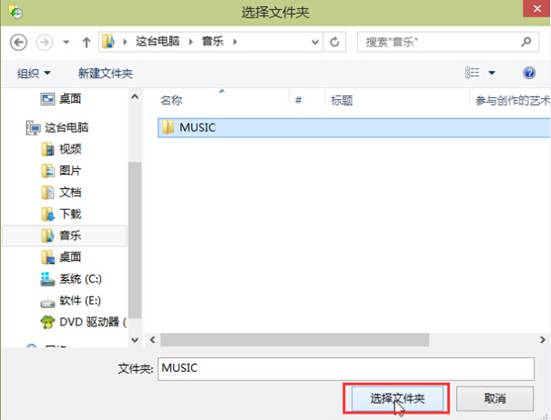
6.完成选择之后,文件夹会被添加到排除文件夹和库的方框中,点击“保存更改”完成操作。如下图所示
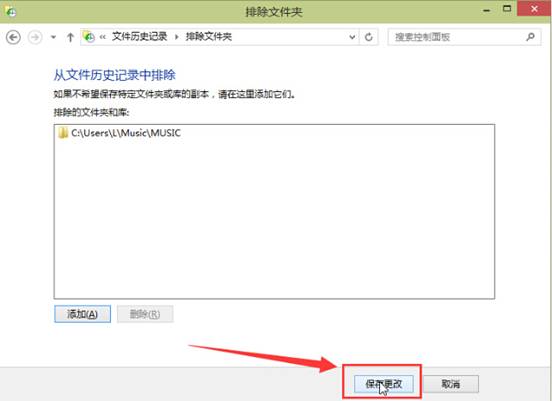
上面给大家介绍的就是关于win10系统将文件夹从历史记录中排除的操作方法,不会的小伙伴们来跟着小编一起学习吧!
如果你有任何疑问可以点击网站顶部的意见反馈,小编将第一时间进行回复。
uc电脑园提供的技术方案或与您产品的实际情况有所差异,您需在完整阅读方案并知晓其提示风险的情况下谨慎操作,避免造成任何损失。

浏览次数 5116
浏览次数 2193
浏览次数 560
浏览次数 1448
浏览次数 440
未知的网友